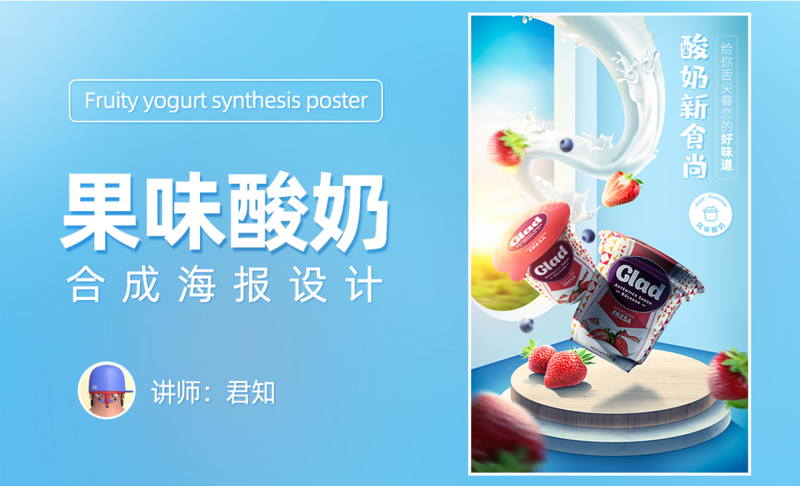本节课讲解 Photoshop(简称PS)软件 - 果味酸奶合成海报下,同学们可以在下方评论区进行留言,老师会根据你们的问题进行回复。

那我们开始今天的教程吧。
1.这节课我们继续完成上节课的内容,首先我们处理酸奶的细节,在酸奶图层上方添加【曲线】并【创建剪切蒙版】,向下拖动曲线对图层进行压暗,使用【画笔工具 快捷键:B】涂抹出酸奶的亮面,如图所示。

2.再次添加【曲线】并【创建剪切蒙版】向上提拉曲线对图层进行提亮,【蒙版反向 快捷键:Ctrl+I】后使用【画笔工具 快捷键:B】涂抹酸奶靠近光源的部分,如图所示。

3.使用相同的方法根据光影效果为另一边的酸奶制作明暗面,在酸奶分组上方【新建图层】并【创建剪切蒙版】使用【画笔工具 快捷键:B】选择淡黄色涂抹酸奶直接接触光源的部分,具体如图所示。

4.选中靠近窗户的草莓图层,选择【滤镜-模糊-高斯模糊】设置模糊半径为1像素,选择【滤镜-模糊-动感模糊】设置距离为10像素,制作出模糊的效果,如图所示。

5.使用相同方法为画布下方的两个草莓添加高斯模糊和动感模糊的效果,制作出景深效果,如图所示。

6.接下来我们处理光影效果,在草莓3图层上方添加【曲线】并【创建剪切蒙版】向上提拉曲线对图层进行提亮,【反相】后使用【画笔工具 快捷键:B】涂抹出草莓的亮面,如图所示。

7.选中草莓1图层,添加【曲线】并【创建剪切蒙版】向下拖动曲线对图层进行压暗,使用【画笔工具 快捷键:B】涂抹出草莓的亮面,如图所示。